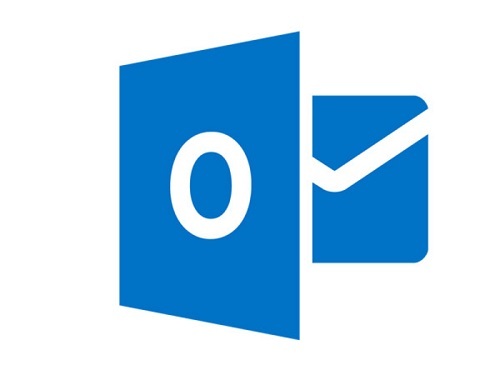
Outlook の個人用フォルダー .pst ファイルを別の場所に移動する方法についてです。
ここでは Outlook2013 を例に説明します。
1. Outlook を起動し、「ファイル」-「アカウント設定」-「アカウント設定」-「データ ファイル」タブにて .pst ファイルの場所を確認します。
2. Outlook を一度終了し、.pst ファイルを目的の場所にコピーします(Outlookを終了していないとエラーになります)
3. 再度 1 で開いた「データ ファイル」タブにて、「追加」をクリックしコピーした .pst ファイルを追加します。
4. 追加した .pst ファイルを「既定に設定」で既定の個人フォルダーに設定します。
5. 既定から外した方を「削除」で削除し、Outlook を終了します。
6. 元の .pst ファイルが残っている時は手動で削除します。
これを応用すれば、別のPCの Outlook へ移行する場合も簡単にできます。
今回、この「個人フォルダーの移動」という作業が必要になったのでここに書き留めたわけですが、実は .pst ファイルを「OneDrive」フォルダー内に保存していたため、ちょっと面倒なことになってしまったからなのです。
なんと1GBちょっとに肥大化した .pst ファイルの同期がいつまでたっても終わらない・・・(^-^;
バックアップ代わりにと、「OneDrive」を保存先にしていたのが間違いでした。
pstファイルはデフォルトではユーザーのドキュメント内にできるようですが、変更する場合は保存先に注意しましょう。
関連記事
◆ 苦労した Outlook Express から Outlook 2013 へのデータの移行
◆ Outlook 2013 でメールを送信したら文字化けしてしまった
-
プリントパック入稿データ - PowerPoint… 2015.10.26
-
0x8004010F エラーでメールの送受信ができ… 2015.09.10 コメント(6)
-
PowerPoint をA4の印刷用データにする 2015.07.07
PR
Category
カテゴリ未分類
(2)自作PC・PCパーツ
(101)PC改造
(38)周辺機器
(77)トラブル解決!
(67)アプリケーション
(56)フリーソフト
(20)Windows10
(4)Windows8
(49)Windows関連
(50)小規模オフィス
(64)Microsoft Office 関連
(49)Webサーバ
(5)パソコン
(59)DTV
(6)AKIBA情報
(19)製品情報
(43)Firefox
(14)クラウド
(29)モバイル
(29)スマートフォン・携帯
(25)Android
(2)iPhone・iPad
(32)画像処理
(10)動画編集
(6)AV機器
(25)デジカメ
(81)撮影日記
(52)家電
(10)旅行など
(12)雑記
(66)男の酒菜
(12)その他
(48)Keyword Search
Free Space

シャープ お茶メーカー「ヘルシオお茶プレッソ」 TE-TS56V-G <グリーン系>【送料無料】
価格:19,780円(税込、送料込)

ショップ・オブ・ザ・イヤー2年連続受賞 | カメラのキタムラ |【あす楽】 ソニー Distagon T* F...
価格:196,245円(税込、送料込)

【送料無料】【在庫あり】【16時までのご注文完了で当日出荷可能!】ヤマハ YSP-1600-B(ブラッ...
価格:64,260円(税込、送料込)

ルンバ史上最高の清掃力を誇るフラッグシップモデル※この商品は2015年10月10日頃より順次発送...
価格:135,000円(税込、送料込)

新製品 SAMSUNG MZ-75E2T0B/IT 2TB 2.5インチタイプ SSD 850EVOシリーズ
価格:99,800円(税込、送料込)

【新品・送料無料!延長保証受付中】VAIO VAIO Z Canvas VJZ12A9AAF1SVAIO Z Canvas VJZ12A9AAF1S
価格:326,100円(税込、送料込)

摩耗・劣化のない新品互換トナー 1年保証 平日14時迄当日出荷 対応機種:LBP-3980/3970/3950/39...
価格:4,480円(税込、送料込)
Freepage List
Calendar



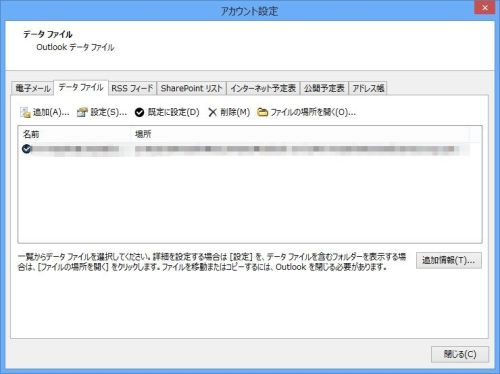

![【楽天ブックスならいつでも送料無料】すぐわかるOutlook 2013 [ 神田知宏 ]](https://hbb.afl.rakuten.co.jp/hgb/?pc=http%3a%2f%2fthumbnail.image.rakuten.co.jp%2f%400_mall%2fbook%2fcabinet%2f2303%2f9784048912303.jpg%3f_ex%3d128x128&m=http%3a%2f%2fthumbnail.image.rakuten.co.jp%2f%400_mall%2fbook%2fcabinet%2f2303%2f9784048912303.jpg%3f_ex%3d80x80)
![【楽天ブックスなら送料無料】ひと目でわかるOutlook 2013 [ 大月宇美 ]](https://hbb.afl.rakuten.co.jp/hgb/?pc=http%3a%2f%2fthumbnail.image.rakuten.co.jp%2f%400_mall%2fbook%2fcabinet%2f4878%2f9784822294878.jpg%3f_ex%3d128x128&m=http%3a%2f%2fthumbnail.image.rakuten.co.jp%2f%400_mall%2fbook%2fcabinet%2f4878%2f9784822294878.jpg%3f_ex%3d80x80)






![ソニー FE 24-70mm F2.8 GM [SEL2470GM] 《4月発売予定》](https://hbb.afl.rakuten.co.jp/hgb/?pc=http%3a%2f%2fthumbnail.image.rakuten.co.jp%2f%400_mall%2femedama%2fcabinet%2fmc119%2f59977.jpg%3f_ex%3d128x128&m=http%3a%2f%2fthumbnail.image.rakuten.co.jp%2f%400_mall%2femedama%2fcabinet%2fmc119%2f59977.jpg%3f_ex%3d80x80)
![ソニー FE 85mm F1.4 GM [SEL85F14GM] 《4月発売予定》](https://hbb.afl.rakuten.co.jp/hgb/?pc=http%3a%2f%2fthumbnail.image.rakuten.co.jp%2f%400_mall%2femedama%2fcabinet%2fmc119%2f59979.jpg%3f_ex%3d128x128&m=http%3a%2f%2fthumbnail.image.rakuten.co.jp%2f%400_mall%2femedama%2fcabinet%2fmc119%2f59979.jpg%3f_ex%3d80x80)



![【送料無料】ソニー【ハイレゾ音源対応】Bluetooth対応[ノイズキャンセリング][マイク付…](https://hbb.afl.rakuten.co.jp/hgb/?pc=http%3a%2f%2fthumbnail.image.rakuten.co.jp%2f%400_mall%2fdtc%2fcabinet%2f20160212a%2f4548736022393.jpg%3f_ex%3d128x128&m=http%3a%2f%2fthumbnail.image.rakuten.co.jp%2f%400_mall%2fdtc%2fcabinet%2f20160212a%2f4548736022393.jpg%3f_ex%3d80x80)

